在日常生活中,我们经常遇到需要查看已连接WiFi密码的情况,比如朋友来访想联网,或是自己换了新设备却忘了密码,作为苹果手机用户,你可能发现iOS系统不像安卓那样直接显示密码,但这并不意味着无法实现,我就来分享几种实用方法,帮助你在iPhone上查看保存的WiFi密码,这些方法基于我的个人使用经验,结合苹果官方指南,确保安全可靠。
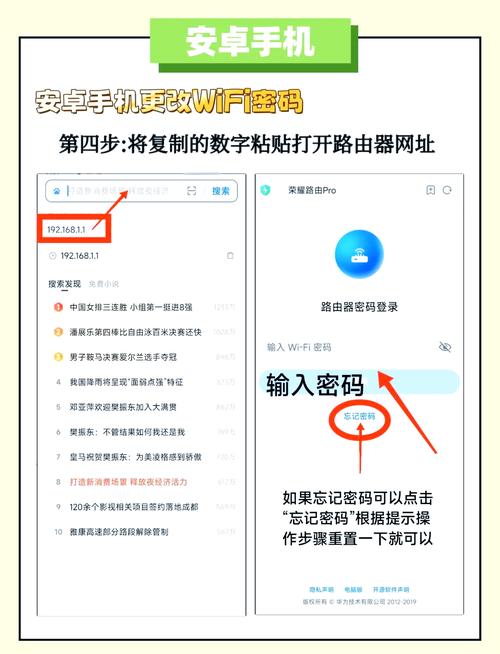
最简单的方式是检查你的iOS版本是否支持直接查看密码,从iOS 16开始,苹果在设置中加入了这一功能,你可以打开“设置”应用,点击“无线局域网”,找到当前连接的WiFi网络,然后轻点旁边的信息图标,如果系统支持,你会看到一个“密码”选项,点击后可能需要验证Face ID、Touch ID或输入设备密码,之后密码就会显示出来,这个方法非常便捷,但前提是你的iPhone运行的是较新系统,如果你的设备较旧,别担心,还有其他途径。
另一个常用方法是利用iCloud钥匙串功能,苹果的钥匙串服务可以同步密码 across 设备,如果你有Mac电脑,就能轻松查看,在iPhone上,确保iCloud钥匙串已开启:进入“设置”,点击你的Apple ID,选择“iCloud”,然后找到“钥匙串”并启用它,在Mac上打开“钥匙串访问”应用(你可以在“应用程序”文件夹的“实用工具”中找到它),在搜索栏输入WiFi网络名称,双击结果,勾选“显示密码”选项,系统可能会要求你输入Mac的管理员密码,验证后密码就会显示,这种方法依赖设备间的同步,所以确保你的iPhone和Mac使用同一个Apple ID,并且iCloud功能正常运作。
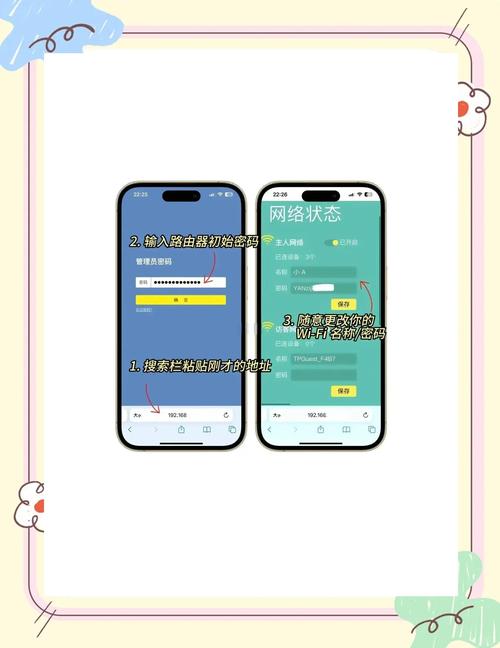
如果你没有Mac设备,或者不想依赖同步,可以考虑使用第三方应用,这里需要格外小心,因为很多应用可能涉及隐私风险,苹果对App Store的审核较严格,但一些工具仍可能要求过多权限,我建议选择评价高、下载量大的应用,WiFi密码查看器”类工具,但使用时务必阅读用户评价和隐私政策,安装后,按照应用指引操作,通常需要授予网络访问权限,然后它可能会列出保存的WiFi密码,这类应用不是苹果官方推荐的方式,使用前最好备份数据,避免泄露个人信息,从安全角度出发,我倾向于优先使用系统自带功能,减少潜在风险。
除了这些方法,你还可以通过重置路由器来获取密码,但这会中断网络连接,不适合日常使用,或者,如果你记得Apple ID和密码,可以登录iCloud网站查看同步信息,但网页版功能有限,不一定直接显示WiFi密码,选择方法时要根据你的设备情况和舒适度来决定。
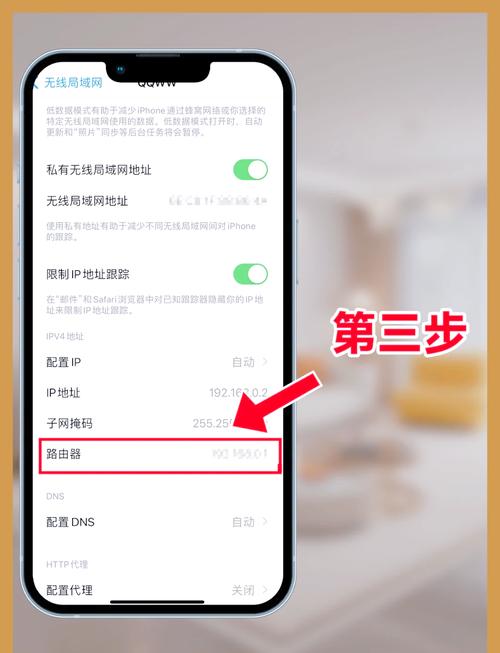
在我的使用中,我发现保持系统更新很重要,因为苹果不断优化安全性和功能性,iOS的更新可能添加更多便捷工具,让你无需依赖外部应用,养成记录重要密码的习惯也是个好主意,比如使用笔记应用加密保存,但这需要额外步骤,从个人角度看,科技应该让生活更简单,而不是复杂化,苹果设计这些功能时,注重用户隐私,所以官方方法往往最可靠,如果你在尝试中遇到问题,不妨参考苹果支持社区或咨询专业人士,避免盲目操作。
我想强调,保护个人信息是首要任务,在查看WiFi密码时,确保设备安全,避免在公共网络上操作,科技发展带来了便利,但也要求我们更警惕,希望这些建议能帮你轻松解决问题,享受无缝的数字生活。
标签: iPhone WiFi密码 软件









评论列表 (0)